Cukup pakai dua aplikasi ini untuk mengedit video menggunakan perangkat Android
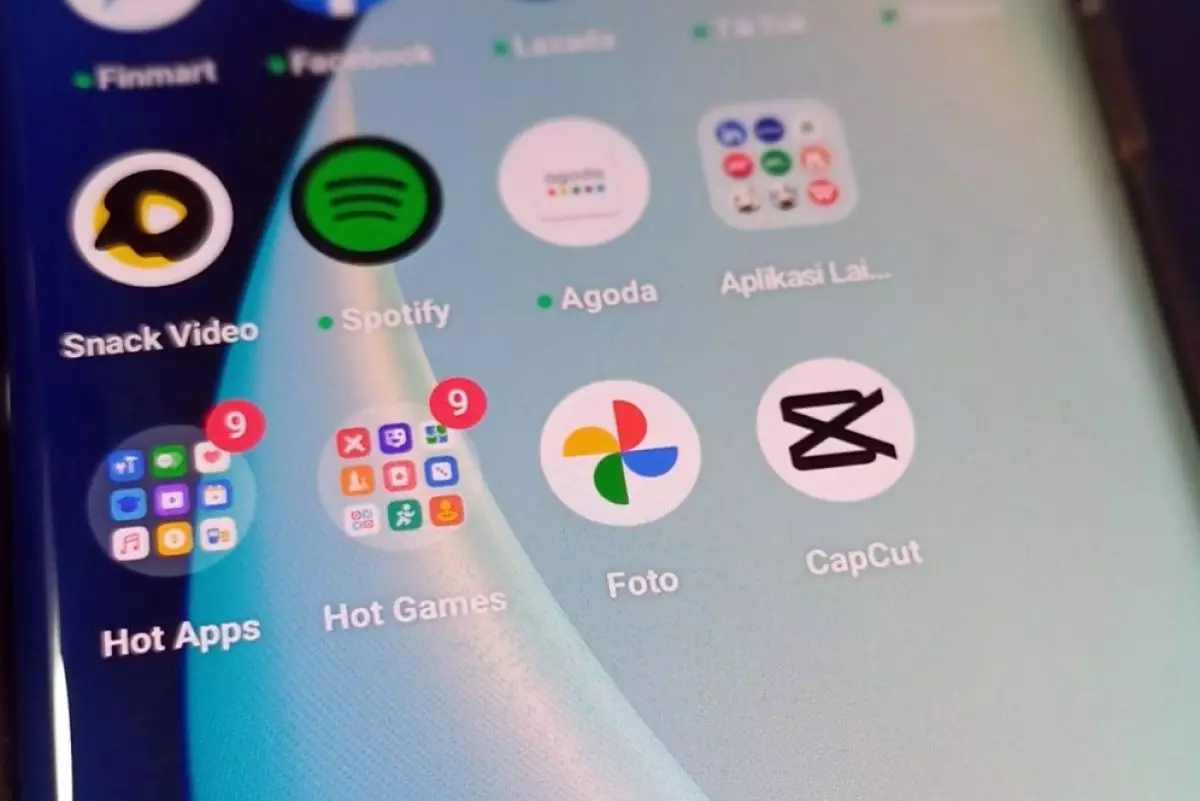
foto: techno.id/yani andriyansyah
Techno.id - Saat ini untuk mengedit video tidak lagi diperlukan peralatan canggih dan mahal. Cukup menggunakan ponsel, kamu sudah bisa mengedit video dengan baik sesuai keinginan.
Nah jika kamu menggunakan ponsel Android, ada beberapa cara yang bisa kamu lakukan untuk mengedit video. Namun jika kamu nggak mau ribet, cukup menggunakan aplikasi yang sudah terinstal atau memanfaatkan aplikasi pengeditan video pihak ketiga dari Google Play Store.
Kamu bisa menggunakan Google Photos atau CapCut. Kedua aplikasi tersebut gratis untuk digunakan. Tetapi jika kamu ingin menambahkan lebih banyak fungsionalitas ke Google Photos, kamu harus berlangganan keanggotaan Google One.
Cara mengedit video dengan Google Photos

Jika kamu hanya membutuhkan pengeditan video dasar seperti memotong, memutar, dan sejenisnya, kamu bisa menggunakan editor video bawaan Android, Google Photos. Bukan hanya aplikasi galeri, tetapi Google Photos memiliki fitur tersembunyi untuk mengedit video dan gambar. Berikut cara menggunakannya untuk memodifikasi video di perangkat Android kamu.
1. Buka Google Photos.
2. Ketuk video yang ingin kamu edit.
3. Klik Edit.
4. Buka fitur edit spesifik yang ingin kamu gunakan.
Video: Ketuk ikon speaker untuk menghilangkan suara atau ikon bingkai di sebelahnya untuk menstabilkan video. Untuk memangkas video, cukup seret gagang pemangkasan ke bagian yang ingin kamu pertahankan.
Pangkas: Pilih ikon rasio aspek untuk mengubah rasio aspek video, ikon putar untuk memutarnya 90 derajat, dan ikon ubah untuk mengedit perspektif.
Sesuaikan: Mengubah kecerahan, kontras, titik putih, sorotan, bayangan, titik hitam, saturasi, kehangatan, rona, warna, warna kulit, warna biru, HDR, dan sketsa.
Filter: Ketuk filter pilihan kamu untuk menerapkannya ke video.
Markup: Pilih Pena atau Penyorot untuk menggambar pada video dengan warna favorit kamu (terbatas pada hitam, merah, kuning, hijau, biru, merah muda, dan putih). Pilih Teks untuk menambahkan konten teks ke video dan mengubah warnanya.
Setelah selesai, klik Simpan salinan. Kamu kemudian dapat menghapus video asli jika mau.
RECOMMENDED ARTICLE
- Cara mengunggah foto dan video berkualitas tinggi di Instagram
- 8 Tips bikin konten food vlogging menggunakan Samsung Galaxy S21 FE 5G
- Cara mengunduh reels atau video dari akun pribadi Instagram menggunakan fitur rekam layar
- WhatsApp versi Beta kini bisa untuk mengirim pesan video pendek, begini cara menggunakannya
- 9 Aplikasi AI generator untuk membuat video hanya dengan teks, ada yang gratis
HOW TO
-

Trik jitu bersihkan port audio iPhone dari debu tanpa merusak, ternyata segampang ini
-

Cara terbaru buka dan mengonversi file gambar HEIC ke JPEG di Windows 10 atau 11, gampang ternyata
-

Cara terbaru buka WhatsApp saat bermain game tanpa menutup aplikasi, ini fitur yang dibutuhkan
-

Cara mengunci chat WhatsApp (WA) dengan fingerprint atau screenlock, biar rahasia tetap aman
-

6 Cara terbaru memperbaiki Microsoft Word di Windows 10/11 yang menghapus teks dengan sendirinya
TECHPEDIA
-

Bisakah dapat Robux di Roblox secara gratis? Ini 10 faktanya agar tidak tergoda penipu
-

Detik-detik gelombang radio lawan sensor Jepang dan siarkan proklamasi kemerdekaan RI ke penjuru dunia
-

8 Penyebab charger ponsel mudah panas, jangan pakai adaptor abal-abal yang berbahaya!
-

Cara kerja peringatan dini tsunami Jepang, bisa deteksi bencana 10-20 detik sebelum datang
-

5 Tanggal Steam Sale paling populer yang termurah, game harga ratusan ribu bisa dapat diskon 90%
LATEST ARTICLE
HOW TO Selengkapnya >
-
![Trik jitu bersihkan port audio iPhone dari debu tanpa merusak, ternyata segampang ini]()
Trik jitu bersihkan port audio iPhone dari debu tanpa merusak, ternyata segampang ini
-
![Cara terbaru buka dan mengonversi file gambar HEIC ke JPEG di Windows 10 atau 11, gampang ternyata]()
Cara terbaru buka dan mengonversi file gambar HEIC ke JPEG di Windows 10 atau 11, gampang ternyata
-
![Cara terbaru buka WhatsApp saat bermain game tanpa menutup aplikasi, ini fitur yang dibutuhkan]()
Cara terbaru buka WhatsApp saat bermain game tanpa menutup aplikasi, ini fitur yang dibutuhkan
-
![Cara mengunci chat WhatsApp (WA) dengan fingerprint atau screenlock, biar rahasia tetap aman]()
Cara mengunci chat WhatsApp (WA) dengan fingerprint atau screenlock, biar rahasia tetap aman


















